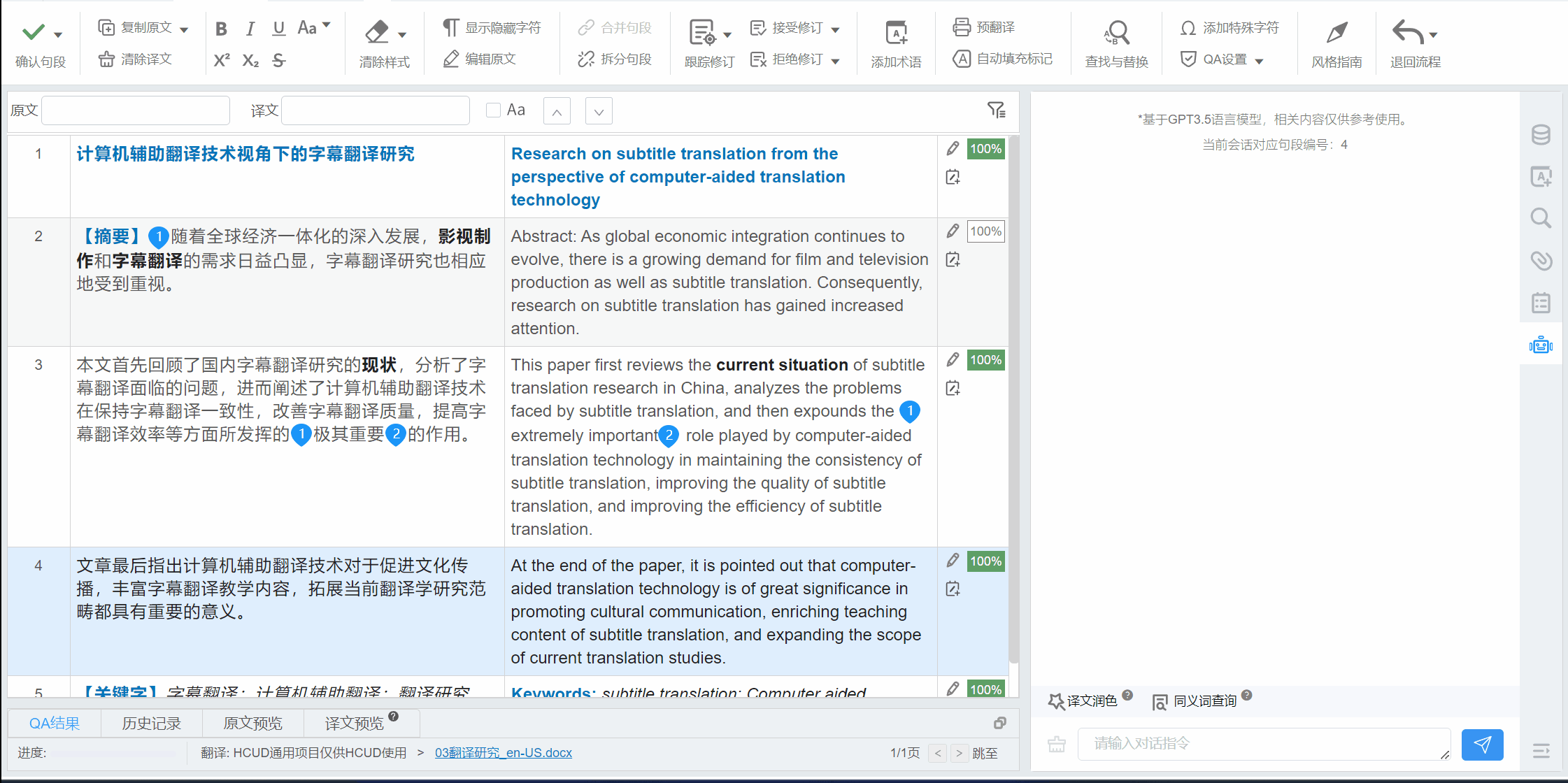AI助手
在项目设置时,您可以选择开启AI助手,并根据您的需要选择语言模型。
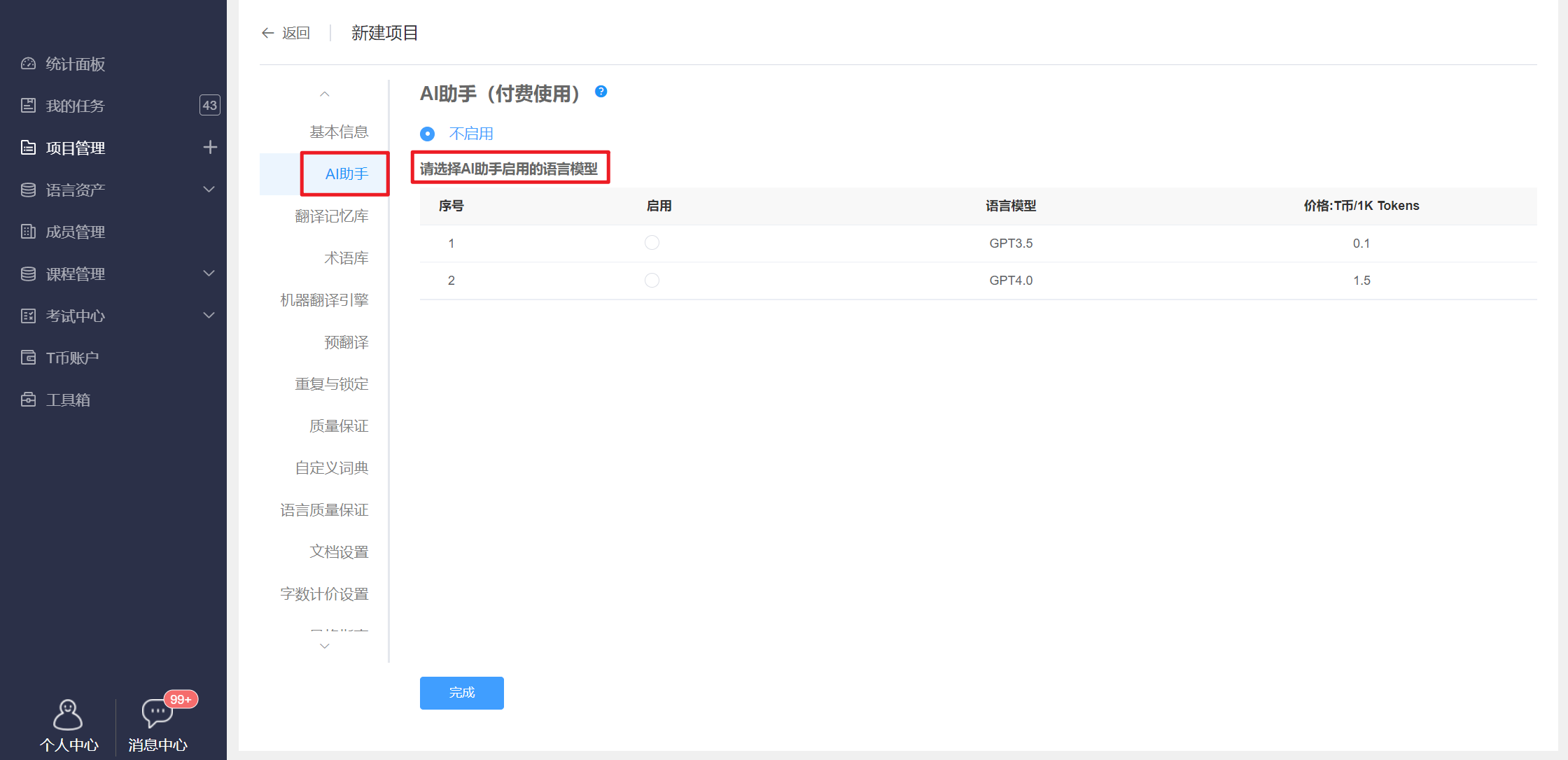
AI助手对话框
开启AI助手功能后,您可在编辑器右侧工具栏中找到**【AI助手】**,点击后弹出对话面板。对话面板上方将显示启用的语言模型及当前会话对应的句段编号。
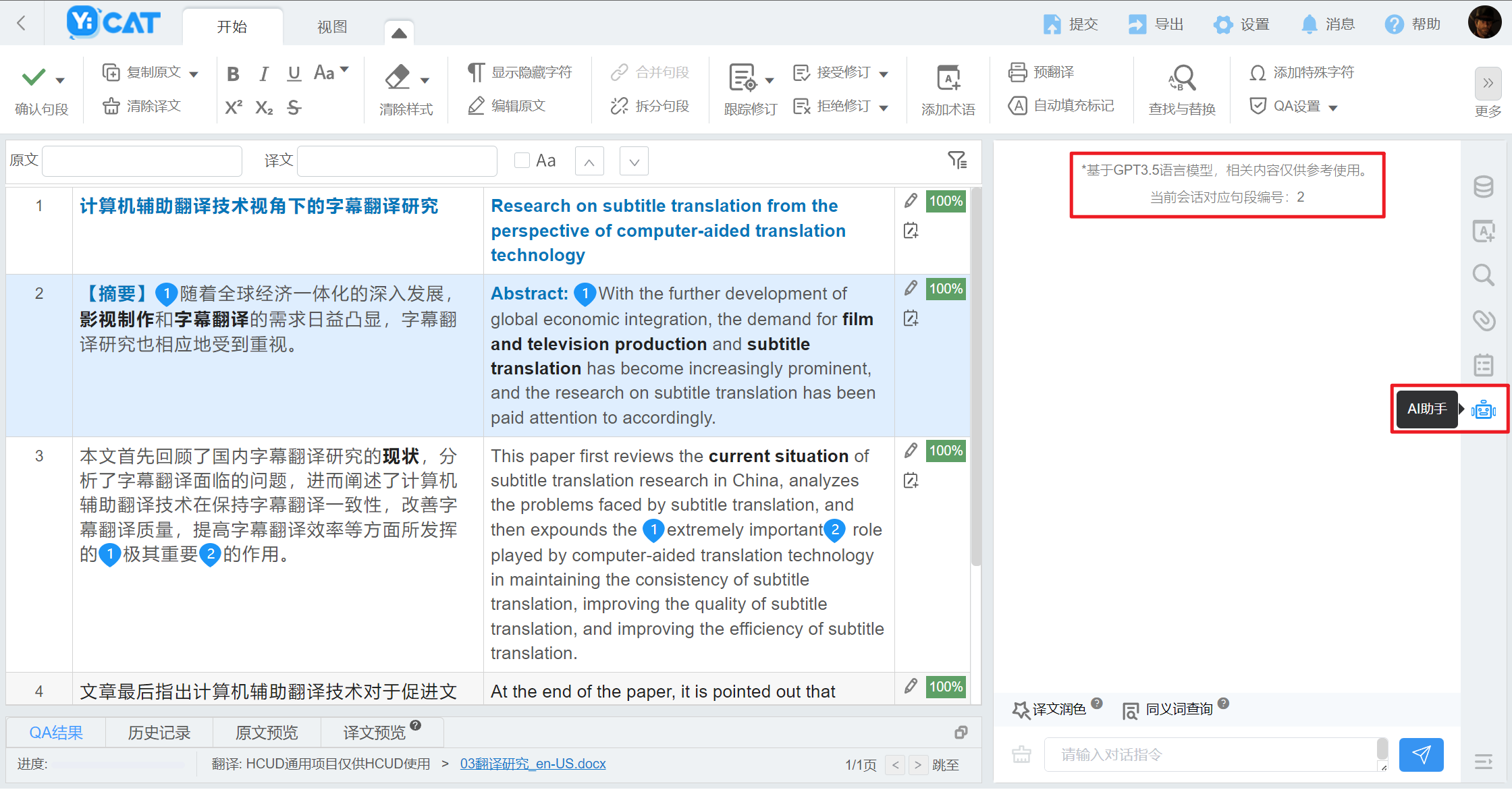
您可在下方输入框中输入对话指令,点击发送按钮或按下Enter键,GPT会根据指令生成回答。
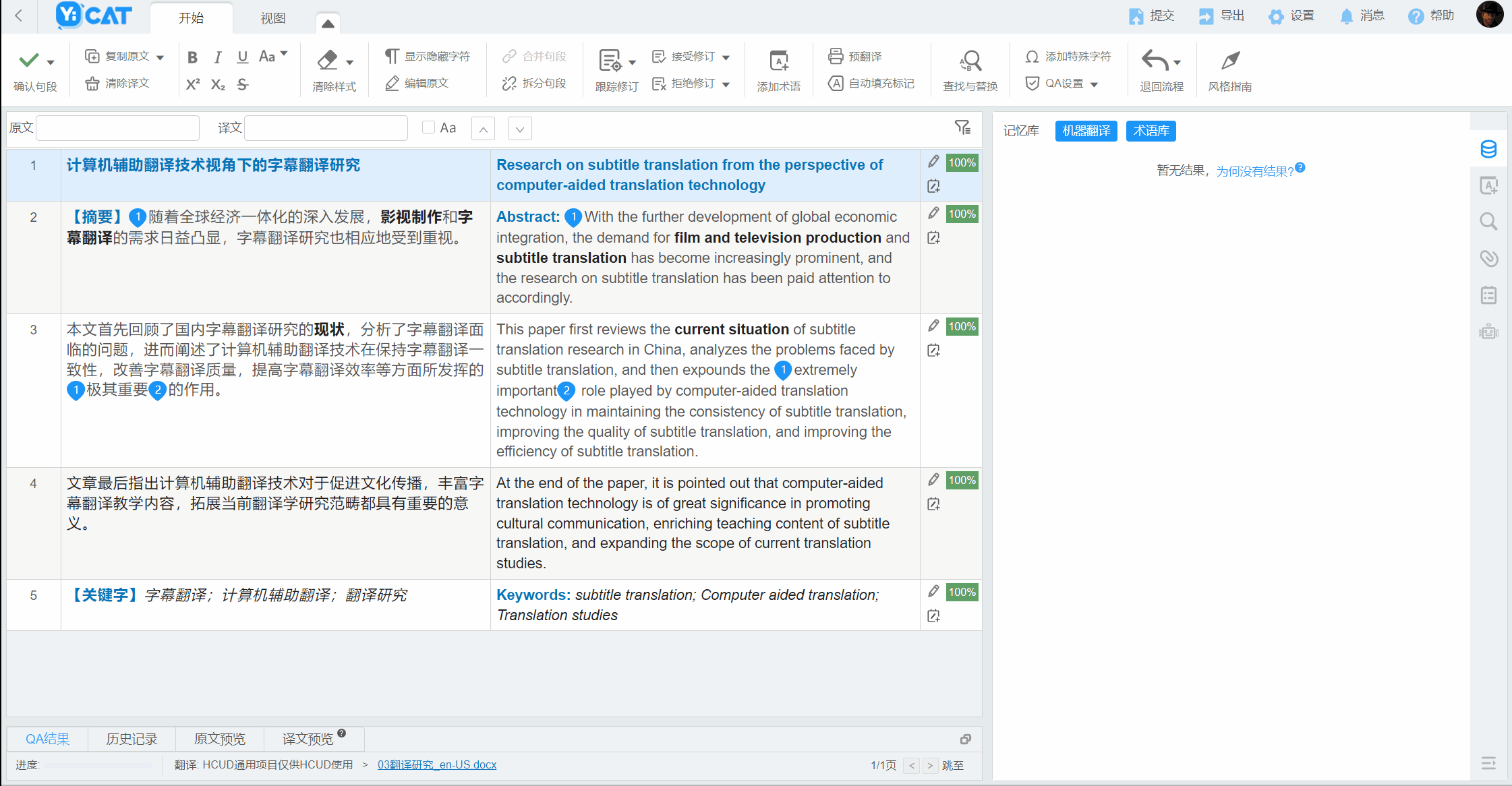
注:使用英文提问结果返回速度更快。
若您对生成的结果不满意,还可点击GPT文本框右侧的**【重新生成】**按钮,GPT会重新生成返回结果。
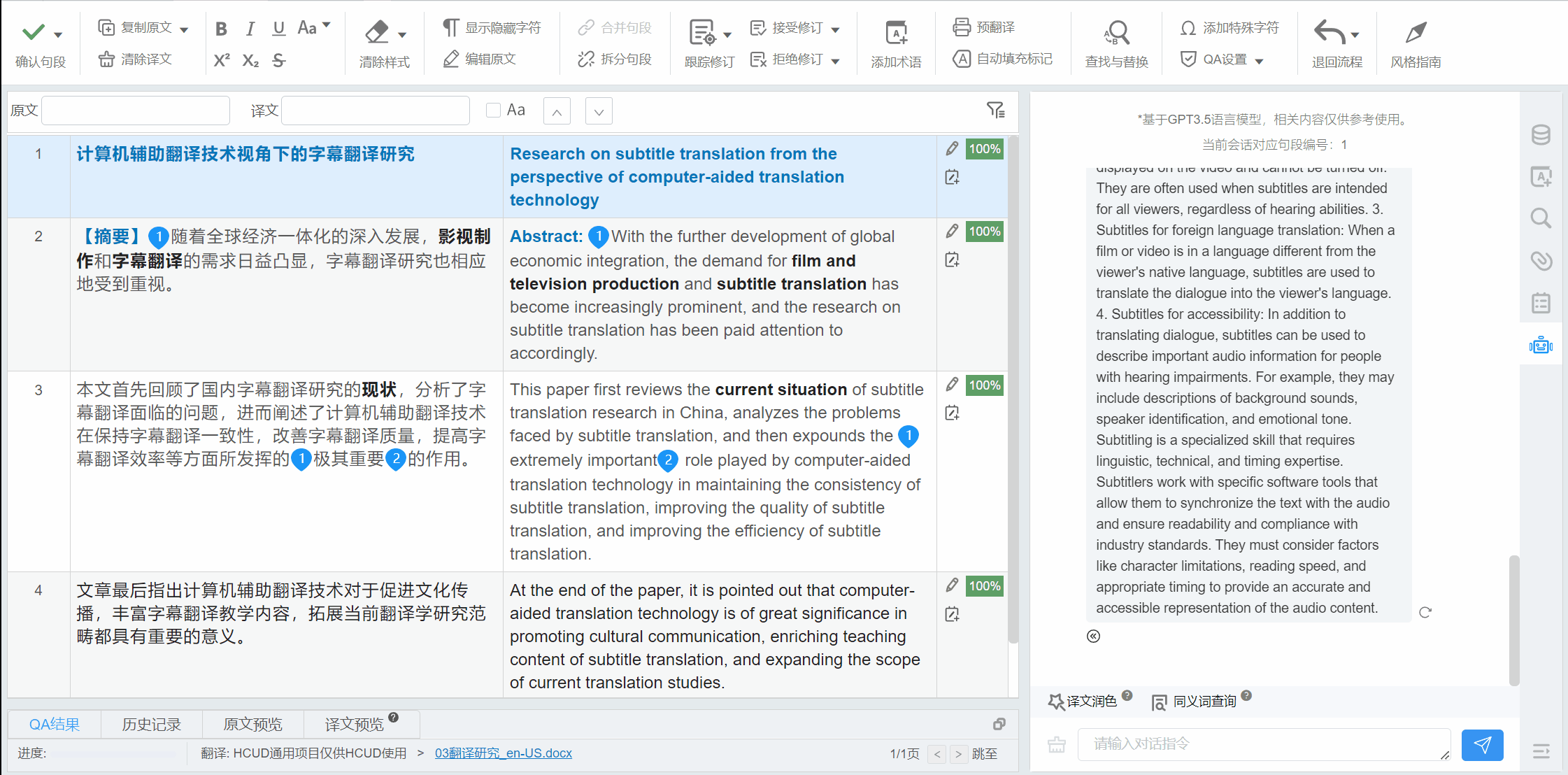
注:为避免消耗过多资源,对话框中的对话每达15个回合(一问一答记为1个回合),将弹出开启新一轮次对话的提醒。GPT返回内容仅供参考,请自行甄别后使用。
若需开启新一轮次的对话,可点击输入框左侧的**【清除】**按钮,将弹出下图提示框。
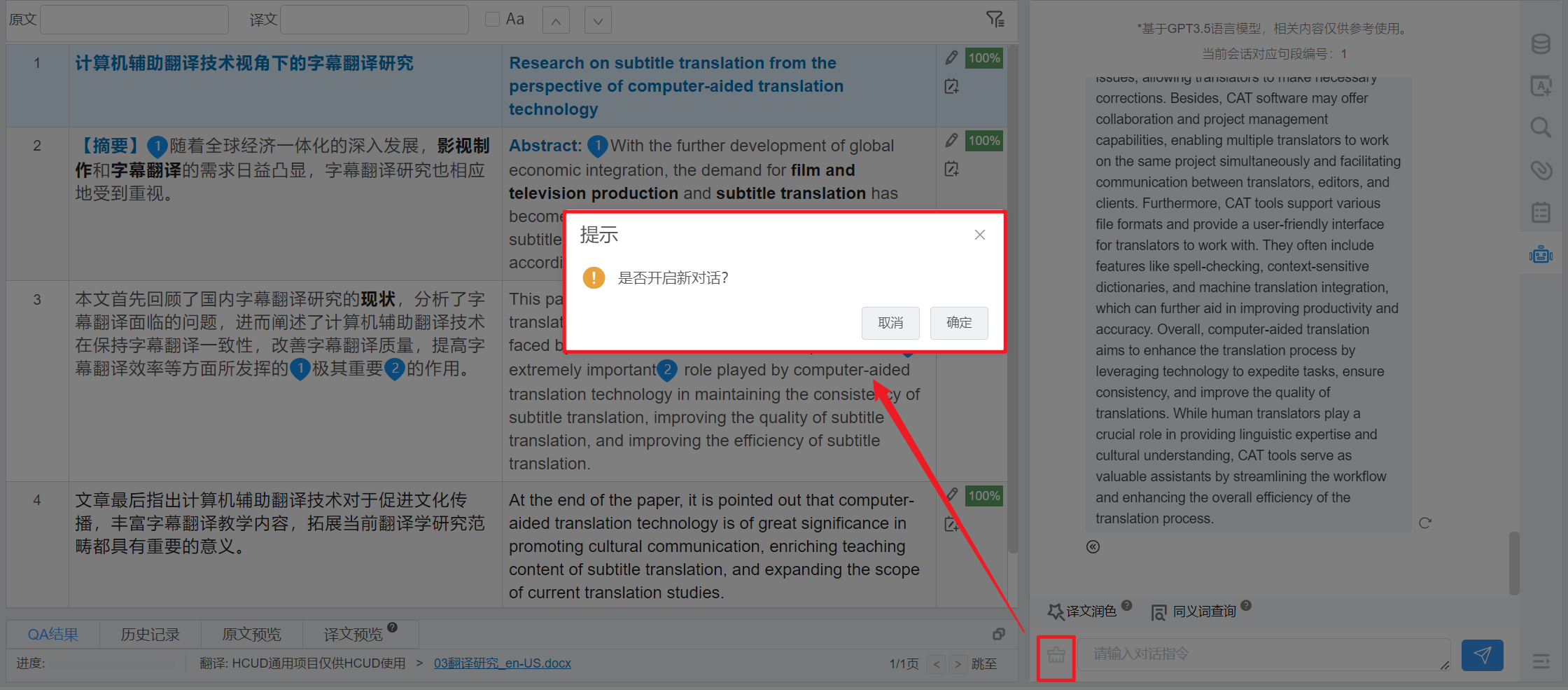
点击**【确定】**来开启新一轮次对话,且之前的对话将置灰,不再作为背景信息发送。
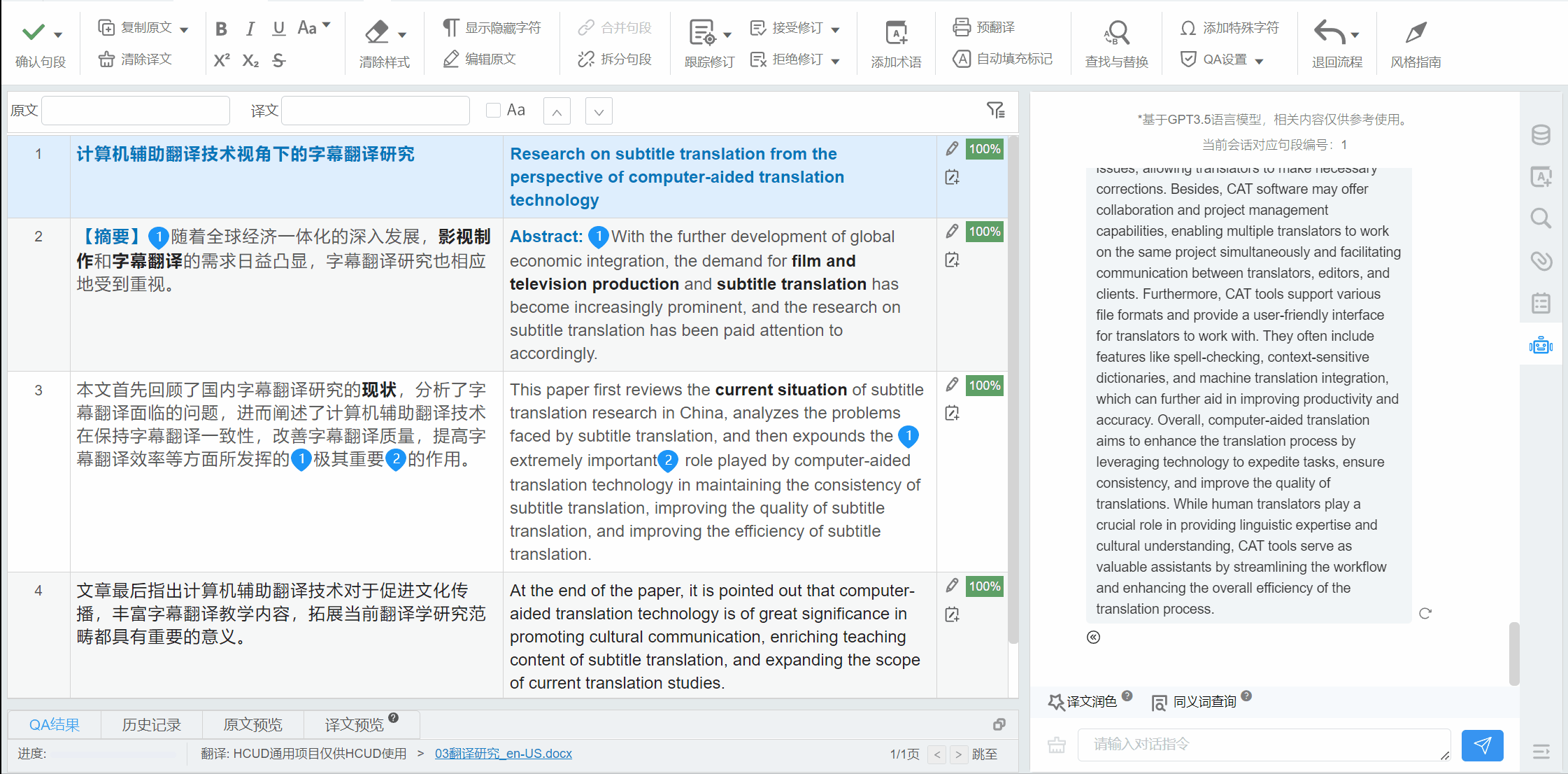
使用AI助手实现译文润色
开启AI助手功能后,您可调用GPT语言模型对译文进行润色,具体操作如下:
- 在需要润色的译文句段点击鼠标右键呼出右键菜单,点击**【译文润色】**后,您可在右侧AI助手对话框面板查看自动发送的译文润色指令,并收到GPT返回的译文润色结果。
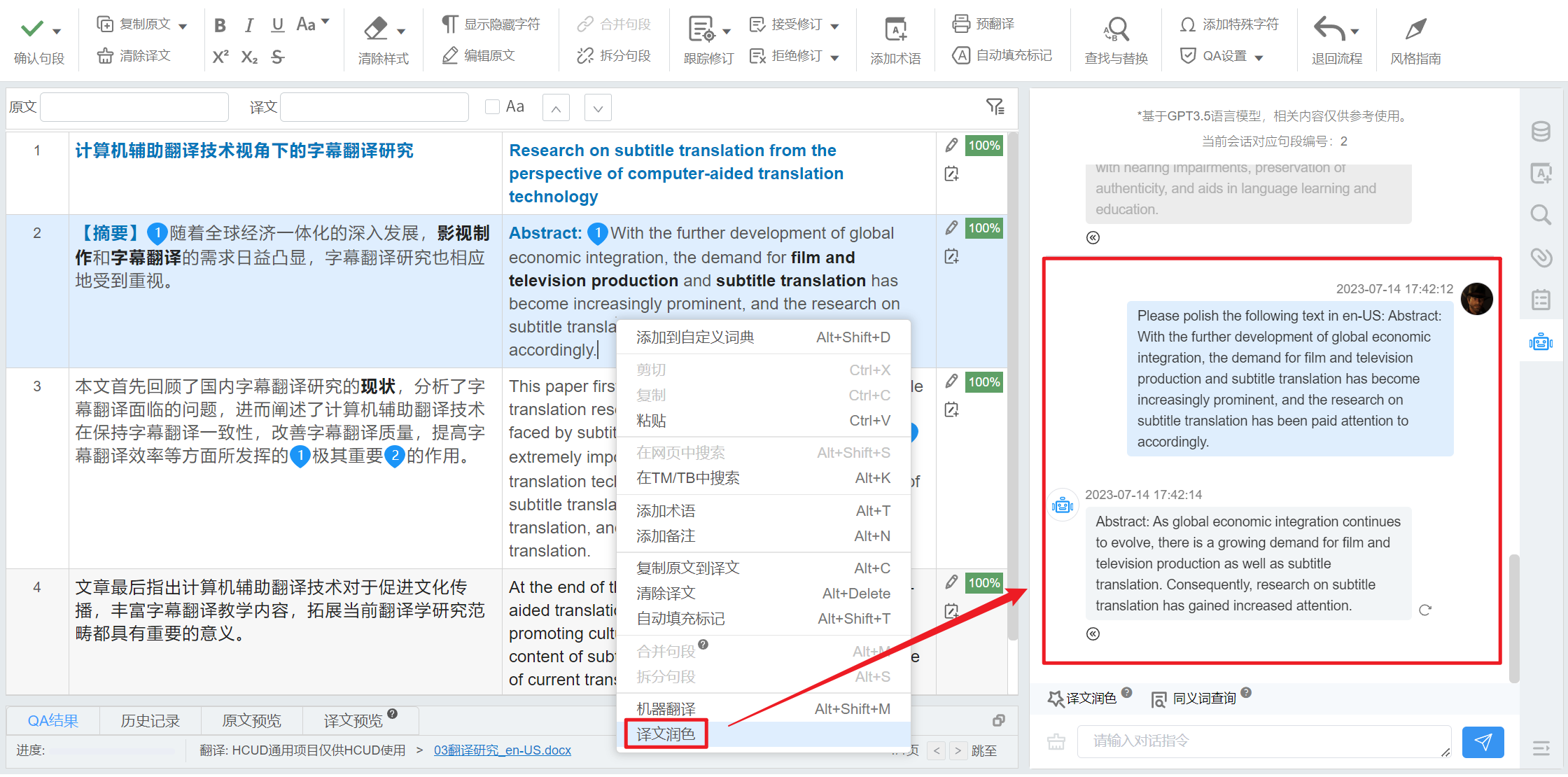
- 若需应用润色后的译文,可点击GPT结果左下方的**【应用至译文句段】**按钮,将润色译文一键粘贴至对应句段。
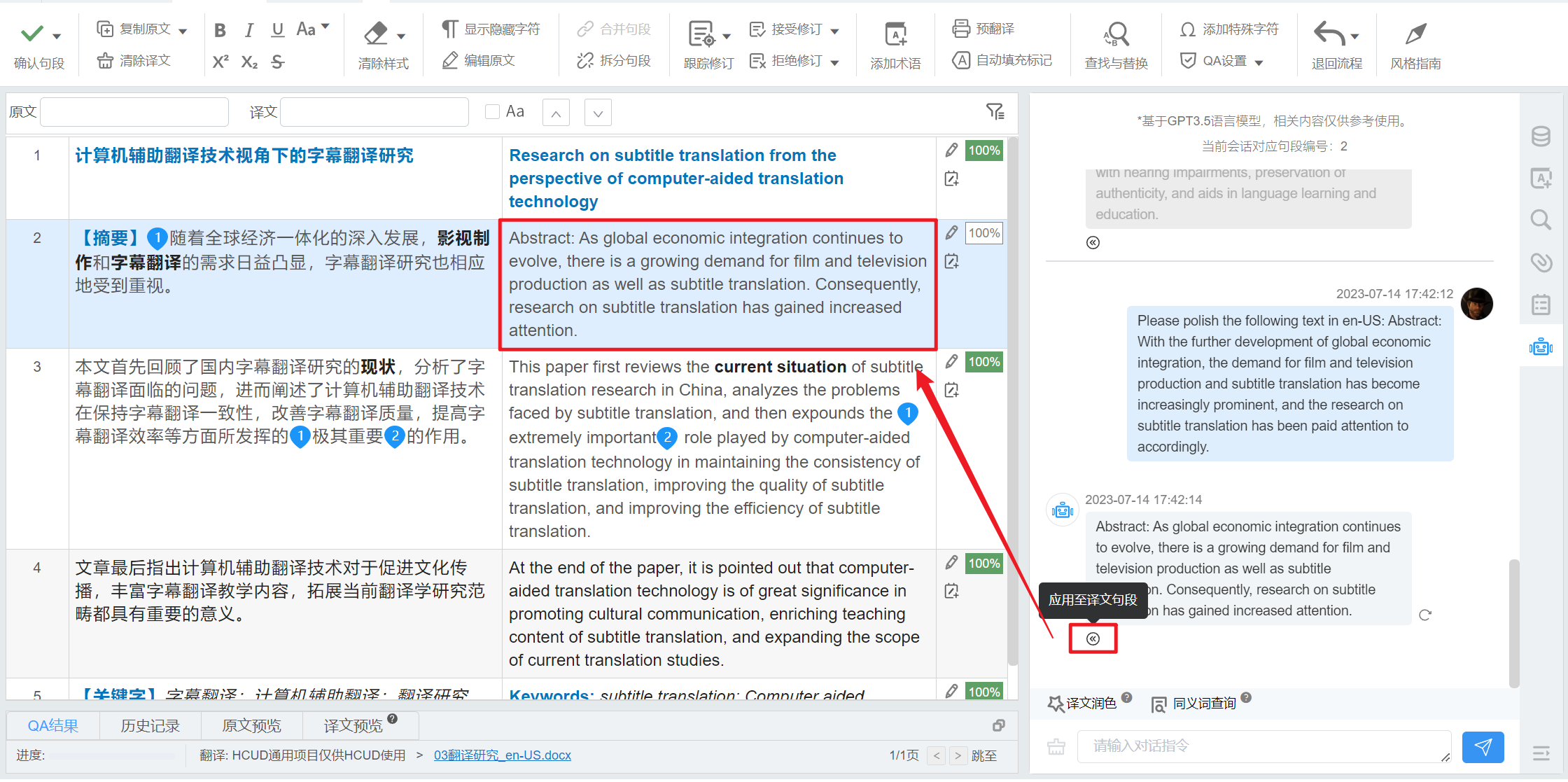
- 若您对返回的润色结果不满意,可点击**【重新生成】**按钮,GPT将对译文重新润色并返回结果。
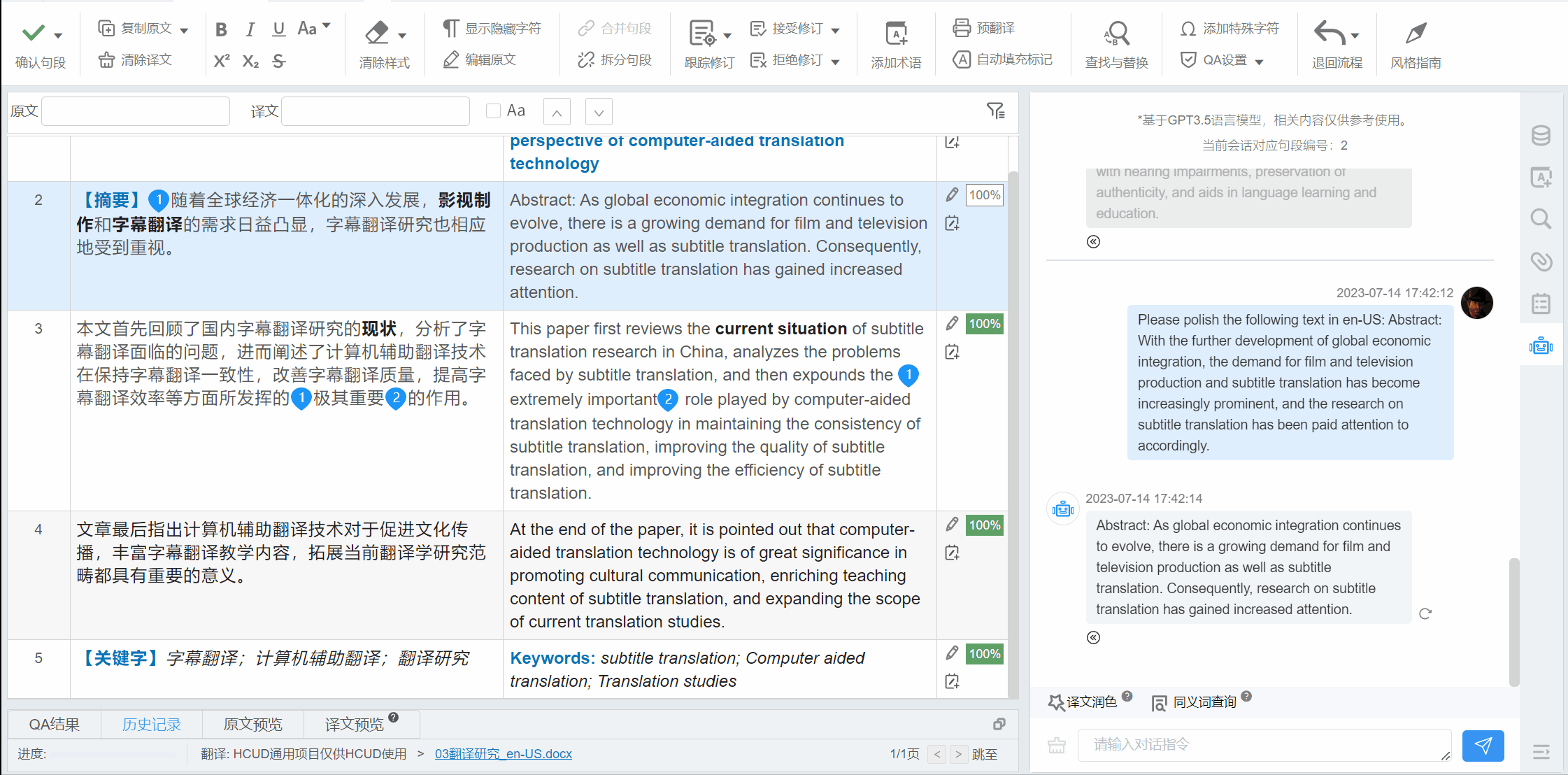
译文润色进阶指令
- 在AI助手面板下方,预置了进阶译文润色指令,您可点击问号标识查看详细内容。
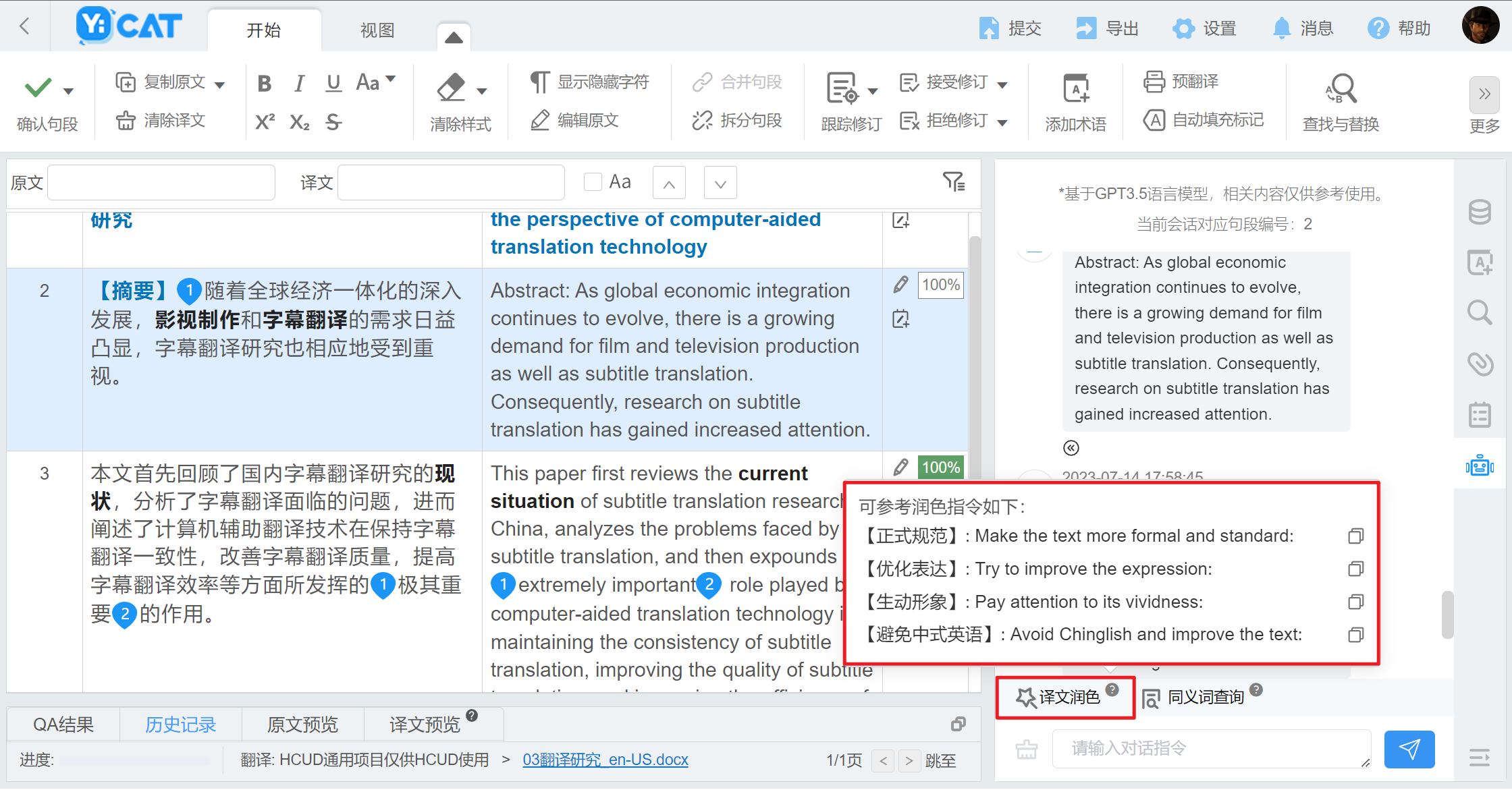
- 若需使用润色指令,可点击右侧复制按钮,一键应用至输入框。
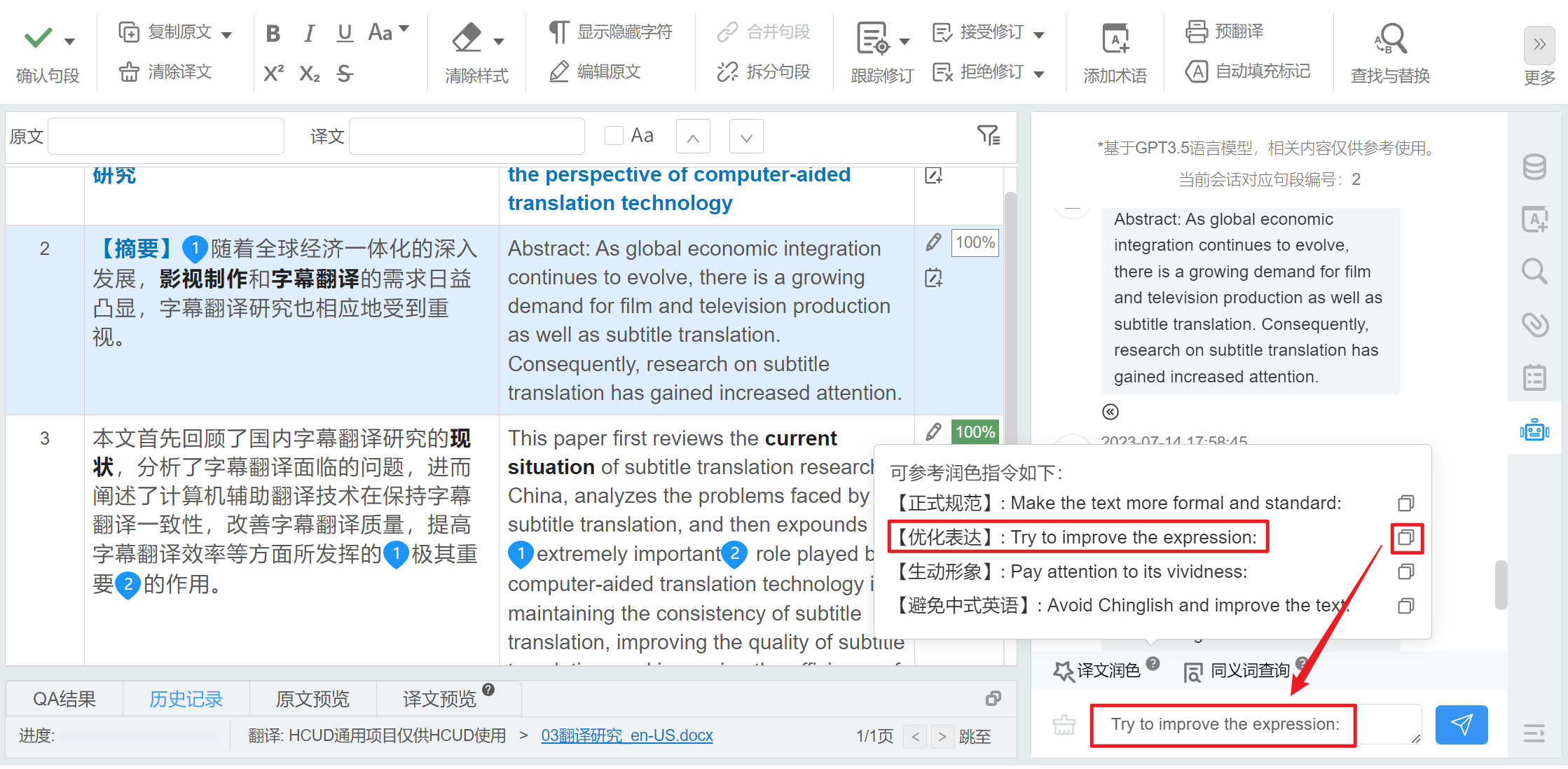
- 您可在译文句段划选任意内容,选中的内容会自动填充至润色指令之后,点击发送,GPT将根据您的要求对译文进行润色并返回结果。
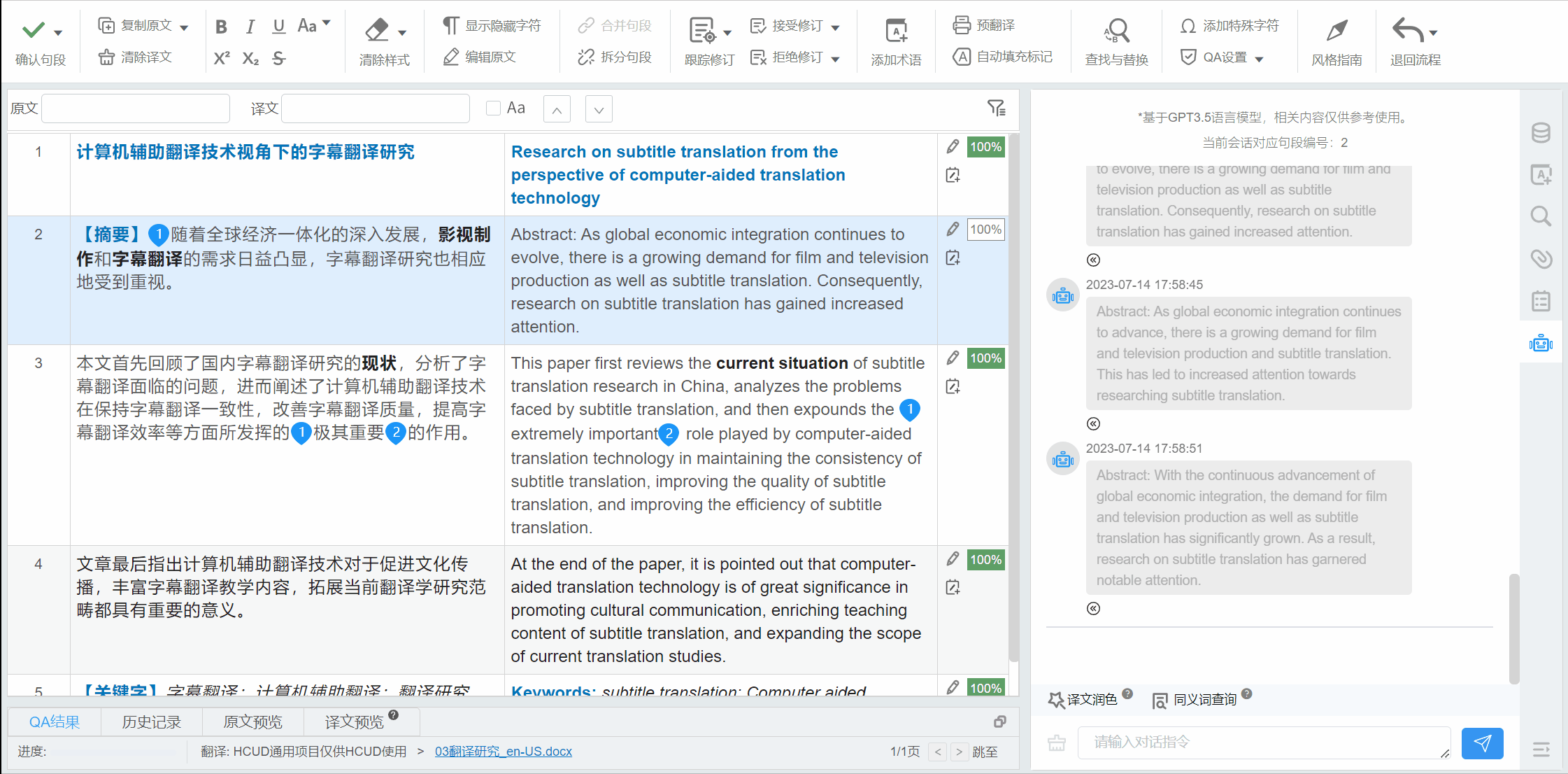
使用AI助手实现同义词查询
- 在AI助手面板下方,预置了同义词查询指令,您可点击问号标识查看。

- 若需使用同义词查询指令,可点击右侧复制按钮,一键应用至输入框。

- 您可在译文句段划选任意词汇,自动填充至同义词查询指令之后,点击发送。